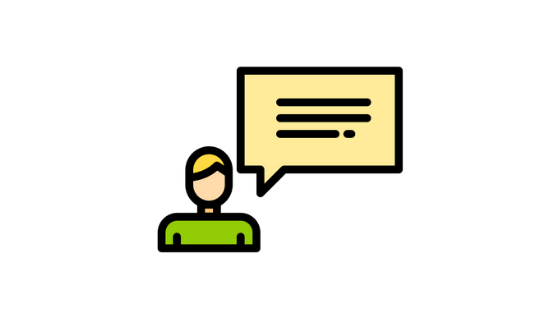En el Módulo de Solicitud de Material el usuario podrá realizar una solicitud de material. Se deberá acceder como se indica en la pantalla siguiente:
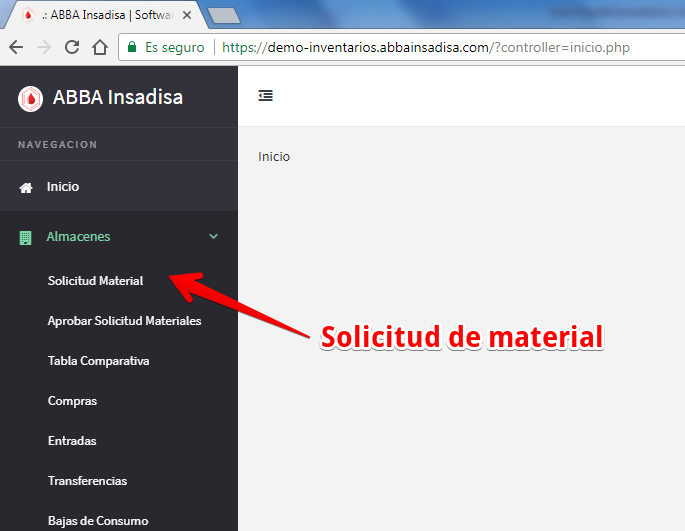
Una vez dentro del módulo, se mostrará una pantalla en donde podrás:
- Navegar manualmente entre las solicitudes de material previas y conocer su Estatus.
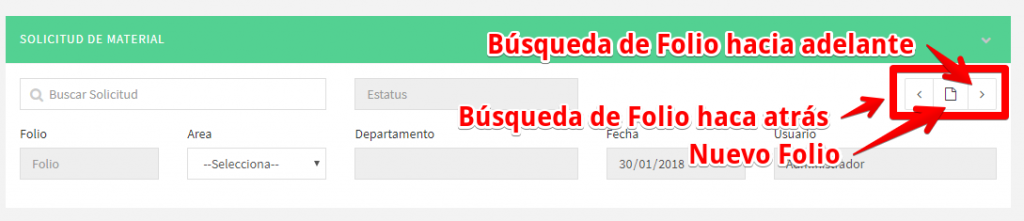
- De igual forma el usuario podrá buscar las solicitudes de material por Folio, mediante introducir un número en la caja de búsqueda de solicitud y presionar enter.
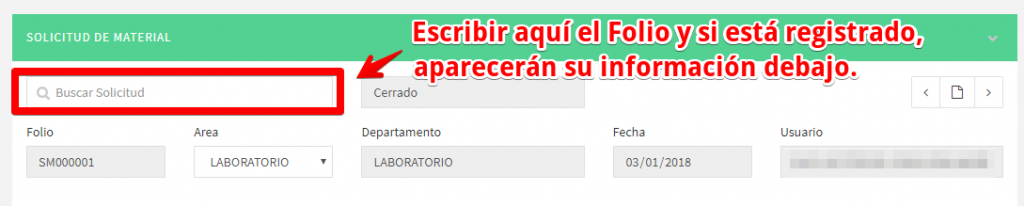
Pasos para generar una Solicitud de Material
Los pasos para generar una solicitud de material son los siguientes:
1. Dar click en botón para generar nuevo Folio de SM:
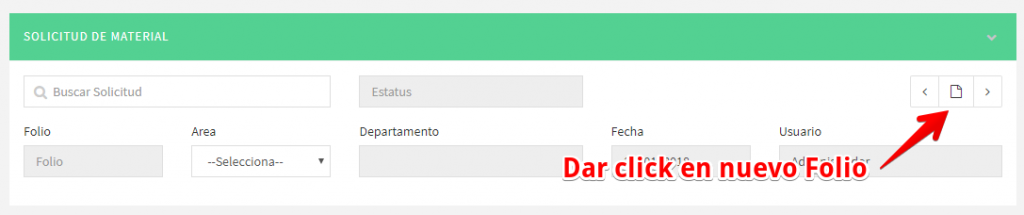
2. Seleccionar el área que está generando la solicitud de material (automáticamente el sistema llenará el Departamento). Nótese que la fecha y el usuario también aparece automáticamente.

3. Escribir el nombre del artículo (conforme vaya escribiendo se desplegarán las coincidencias del catálogo de artículos) y especificar la cantidad a solicitar. Automáticamente el Sistema mostrará la clave, unidad a entregar, las existencias y la cantidad por surtir.
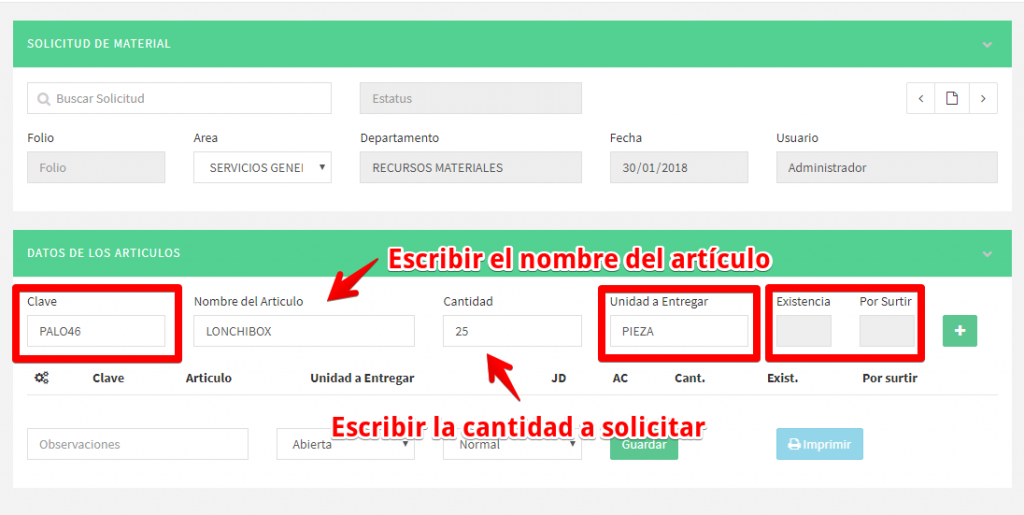
Es altamente recomendable que los Usuarios que realizarán Solicitudes de Material, tengan permisos para visualizar su Área y también el Almacén General; esto es para que al momento de registrar una Solicitud de Material, puedan ver las existencias de los Artículos en su Área y también en el Almacén General.
Dicha información servirá como insumo para realizar de manera separada en el Sistema ABBA, Solicitudes de Materiales que contengan Artículos en existencia en Almacén General (las cuales se aprobarán para Transferencia), y Solicitudes de Materiales que contengan Artículos que no hay en Almacén (las cuales se aprobarán para Compra).
4. Presionar el botón con el signo más para agregar el artículo y la cantidad especificada.
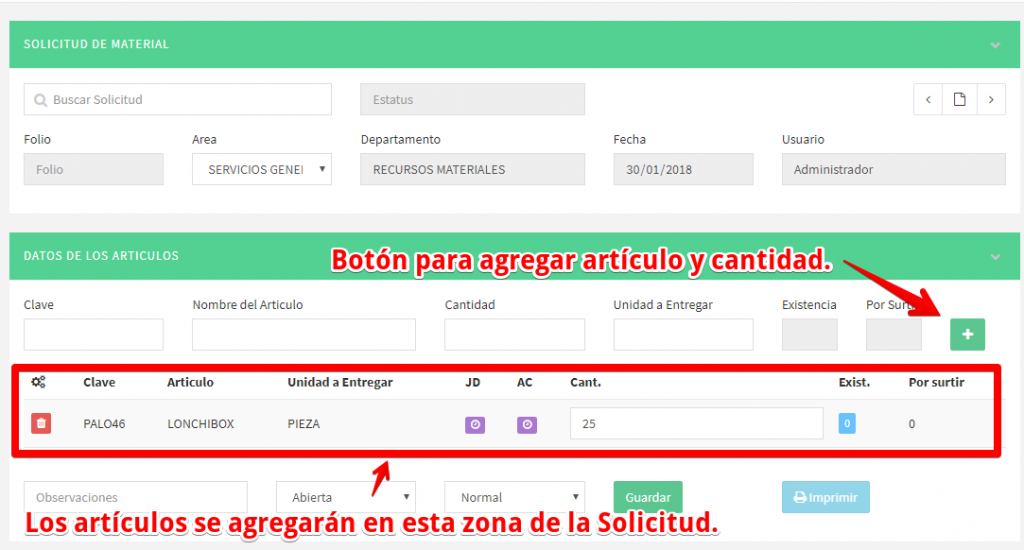
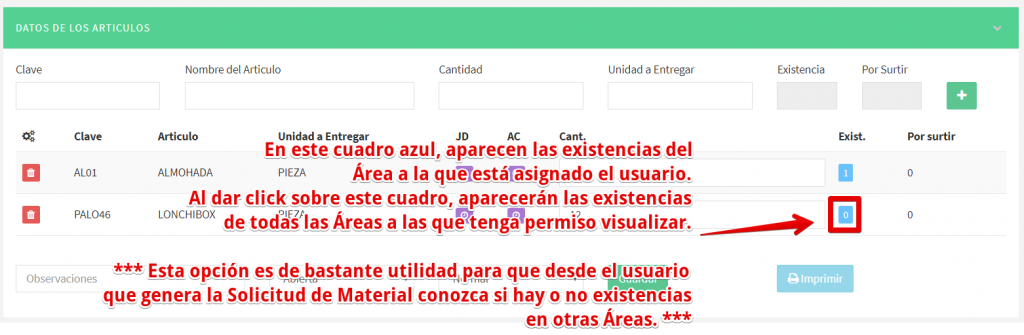
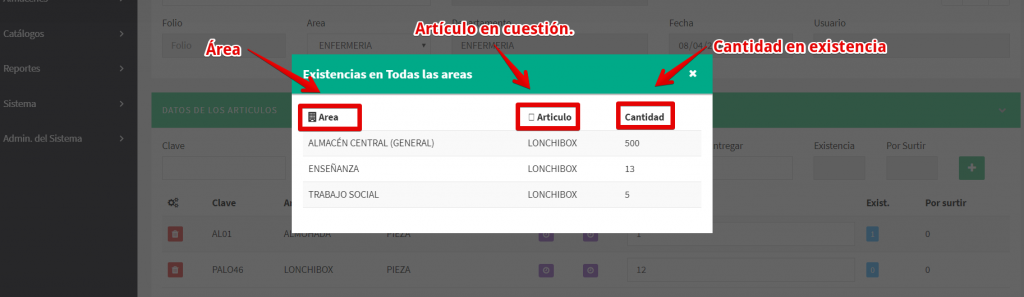
5. Favor de repetir los dos pasos previos para agregar los artículos a la solicitud de material que desee.
6. El sistema mostrará dos recuadros morados por artículo; uno es la validación por parte del Jefe de Departamento y la otra es la validación que indica la Autorización de la Compra.
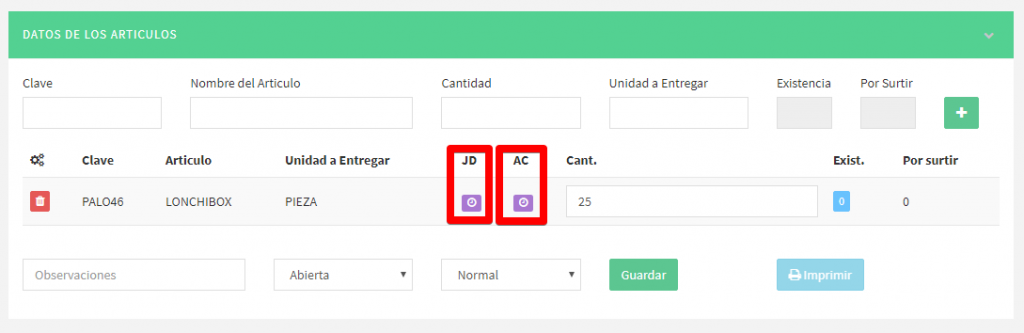
7. Ambas autorizaciones Jefe de Departamento «JD» y Autorización para Compra «AC» deberán estar en color verde, es decir «aprobadas para compra» (esta sección de Aprobar Solicitudes para Compra la veremos más adelante), para proceder a la compra. En caso de que exista material en el Almacén y no sea necesario la compra, se deberá hacer la primera aprobación para «existencia», es decir, hacer la aprobación para hacer una transferencia de un Departamento a Otro.
8. Existe la posibilidad de incluir observaciones, establecer el estatus (abierta o cerrada) y el nivel de prioridad (normal, urgente y extraordinarios).
9. Si el estatus se establecer como abierta y se guarda, podrá seguir agregando, eliminando o editando artículos dentro de la Solicitud de Material.
10. Una vez cerrada la solicitud pasará a la siguiente etapa del Flujo de Trabajo (Aprobar solicitudes de materiales).
11. El sistema generará un folio consecutivo de la transacción realizada.
Icons made by xnimrodx from www.flaticon.com